Cómo recuperar la contraseña de iTunes
La contraseña que utilizas para acceder a iTunes es la misma que usas para todos los servicios y funciones del iPhone por lo tanto olvidarla es un problema serio ya que no podrás acceder a todas las funciones de tu dispositivo y será limitante y frustrante, pero afortunadamente puedes recuperar esa contraseña y eso es lo que te mostraremos en esta guía.
Los dispositivos de Apple se manejan con un ID y contraseña única para todos sus servicios, por lo tanto es indispensable tener esta contraseña a mano siempre, porque no queremos limitar el uso del dispositivo más bien se debe aprovechar al máximo.
iTunes es una de esas aplicaciones de Apple que te permite aprovechar tu dispositivo lo mejor posible, y no poder contar con ella es decepcionante, o perder acceso a ella y a todo el contenido que tienes almacenado allí tampoco es una situación deseable, la buena noticia es que recuperar la contraseña es posible y no perderás nada en el proceso si cuentas con las herramientas necesarias, pero en caso de que no las tengas aún quedan opciones para tener una solución.
Cómo recuperar la contraseña de iTunes mediante el soporte de Apple
Desde la pagina de soporte de Apple puedes restablecer la contraseña de iTunes/ID Apple solo debes proporcionar tu ID para iniciar el proceso, la página ofrece varios métodos según los datos y herramientas que dispongas para hacer la recuperación. Para usar este método sigue estos pasos:
1.Ingresa a la página Apple ID y selecciona “¿olvidaste tu Apple ID o la contraseña?”
2.Ingresa tu ID
3.Ingresa el numero de teléfono que usas con el ID
4.Selecciona un método de recuperación :
Por correo electrónico: Apple te enviara un mensaje a tu cuenta de correo que tienes registrado con un link para que puedas restablecer tu contraseña. Debes tener acceso a tu cuenta de correo electrónico para usar este método.
Respondiendo las preguntas de seguridad: Te solicitaran tú fecha de nacimiento y luego deberás responder correctamente las preguntas que estableciste cuando abriste tu cuenta de iCloud, luego restablece la contraseña. Si no recuerdas tus preguntas de seguridad entonces este método no es para ti.
Verificación en dos pasos: Selecciona restablecer contraseña>introduce clave de recuperación>Elige un dispositivo de confianza>introduce el código de verificación>establece la nueva contraseña y haz clic en restablecer. Para usar esta opción es obligatorio tener tu clave de recuperación y un dispositivo de confianza, así como tener esta función activa previamente en tu cuenta de iCloud.
Si luego de esto aún no puedes restablecer tu contraseña para iTunes/ID Apple porque te faltan datos o herramientas entonces puedes intentar con el siguiente método, quizás sea la solución que se adapta a tus necesidades.
Otra opción para acceder en iTunes
Si con el Soporte técnico de Apple no logras restablecer tu contraseña quizás debas pensar en otras opciones como eliminar definitivamente ese ID de Apple y crear uno nuevo con una contraseña nueva que no olvides fácilmente, ¿Pero como hacer esto? AnyUnlock es un software que ofrece múltiples opciones de desbloqueo a los usuarios de dispositivos de Apple, y dentro de estas opciones está el eliminar una ID de un iPhone para poder crear uno nuevo. Si te decides por este método fácil y rápido podrás tener control nuevamente de tu dispositivo y acceder a iTunes .
Te mostramos de manera muy sencilla como eliminar el ID de Apple del que no recuerdas la contraseña y sustituirlo por otro. Lo primero que debes hacer es descargar AnyUnlock en tu computadora.
A continuación sigue estos pasos:
1.Ejecuta AnyUnlock y selecciona “desbloquear Apple ID”

Haz clic en desbloquear tu Apple ID para eliminar el ID de Apple
2.Conecta tu iPhone a la computadora para que el programa lo detecte lee detenidamente lo que ocurrirá con los datos almacenados en tu iPhone, esto dependerá de la versión de iOS que tengas instalada y si Find my Phone esta activado. Una vez entendido esto presiona “Desbloquear Ahora”. y esperar a que se realice el proceso.
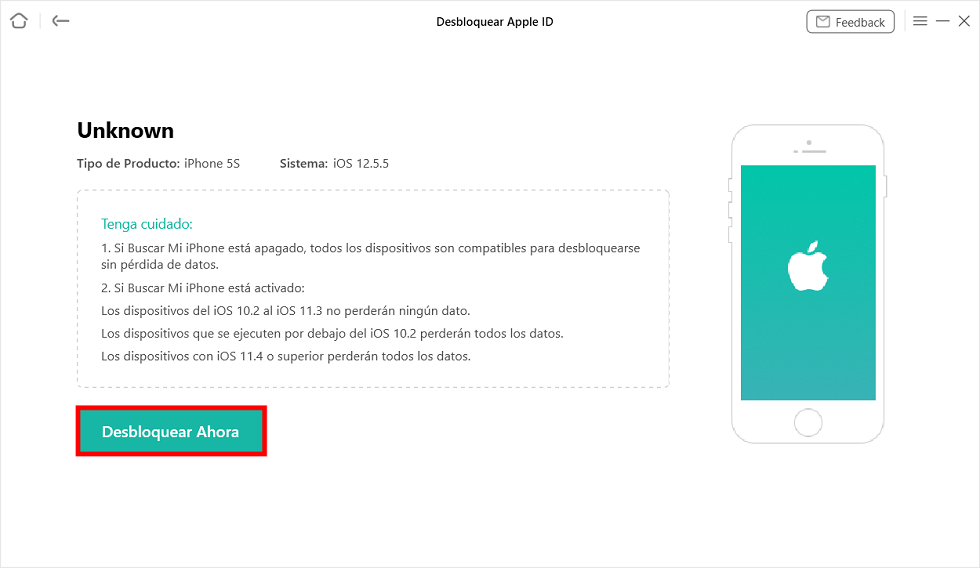
Haga clic en Desbloquear para eliminar el ID de Apple
3.Una vez culminado el proceso debe esperar que su teléfono se reinicie para desconectarlo, luego podrá configurarlo con un nuevo ID y tendrá acceso total a su dispositivo y todas las funciones que este le ofrece a través de sus múltiples servicios.

Apple ID Eliminada con éxito
Cuando veas la siguiente pantalla sabrás que el proceso ha culminado y tienes el teléfono como nuevo, solo de configurar y usar.
Ahora su dispositivo se encuentra como de fábrica, y quizás hasta tenga suerte y parte de su información aun continúe allí cuando lo encienda, trate de establecer una nueva contraseña fácil de recordar para usted y así no perder acceso a las funciones de su teléfono ya que esta contraseña es necesaria para la mayoría de estas.
Conclusión
AnyUnlock es un excelente software que le permitirá resolver la mayor cantidad de problemas de acceso en su dispositivo iOS, desde su ID hasta la contraseña de encriptación de iTunes, descárgalo desde la pagina oficial y tendrás una herramienta indispensable para todo dueño de un iPhone y que no le decepcionará, cuenta con asesoría 24/7 de parte del soporte experto de AnyUnlock en caso de que tenga alguna duda o inconveniente con el programa, satisfacción garantizada.
Producto-relacionado preguntas? Contacta nuestro equipo de soporte para soluciones rápidas >

